Рішення проблеми з застрягла в принтері папером
Володарі друкованих пристроїв могли зіткнутися з проблемою, коли папір застрягла в принтері. У такій ситуації існує тільки один вихід - лист необхідно дістати. Даний процес не є чимось складним і впорається з ним навіть недосвідчений користувач, тому не потрібно звертатися в сервісний центр для вирішення виниклої проблеми. Давайте ж розберемо, як самому витягти папір.
зміст
Вирішуємо проблему з застрягла в принтері папером
Моделі обладнання мають різну конструкцію, проте сама процедура від цього практично не змінюється. Існує тільки один нюанс, який слід врахувати користувачам апаратів з картриджами FINE, і про нього ми поговоримо нижче в інструкції. У разі зминання, вам буде потрібно виконати наступні дії:
- В першу чергу вимкніть девайс і повністю припиніть харчування від електромережі.
- Якщо в принтер вмонтований картридж FINE, переконайтеся, що під ним немає застрягла. У разі необхідності акуратно підніміть утримувач в сторону.
- Візьміть папір за краї і потягніть на себе. Робіть це повільно, щоб випадково не обірвати лист або не пошкодити внутрішні компоненти.
- Переконайтеся в тому, що ви витягли всю папір, а в пристрої не залишилося ніяких клаптиків.

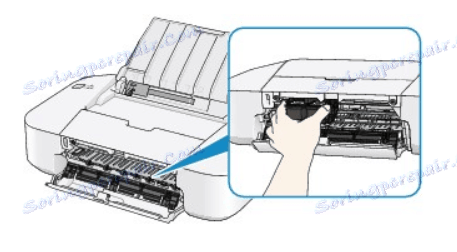

Читайте також: Заміна картриджа в принтері
Володарям лазерних пристроїв потрібно провести наступну операцію:
- Коли периферія виключена і відключена від мережі, відкрийте верхню кришку і витягніть картридж.
- Перевірте внутрішню частину обладнання на наявність залишилися частинок паперу. При потребі витягніть їх пальцем або скористайтеся пінцетом. Намагайтеся не зачіпати металеві комплектуючі.
- Вставте назад картридж і закрийте кришку.


Усунення помилкового застрягання
Часом трапляється так, що принтер видає помилку застрягання навіть в тих випадках, коли листів всередині нього немає. Спочатку вам потрібно перевірити, чи вільно переміщається каретка. Все робиться досить просто:
- Увімкніть девайс і дочекайтеся зупинки руху каретки.
- Відкрийте кришку доступу до картриджів.
- Від'єднайте кабель живлення, щоб уникнути удару електричним струмом.
- Перевірте каретку на вільність переміщення по своєму маршруту. Можете вручну пересувати її в різні боки, переконавшись, що їй нічого не заважає.

У разі виявлення несправностей не рекомендуємо лагодити їх самостійно, краще звернутися за допомогою до фахівців.
Якщо ж стан каретки нормальне, радимо провести невелике технічне обслуговування. Буде потрібно виконати очистку роликів. Процес автоматичний, вам необхідно лише запустити його, а зробити це можна так:
- В меню «Пристрої та принтери» перейдіть в «Налаштування друку», натиснувши ПКМ на своєму девайсі і вибравши відповідний пункт.
- Тут вас цікавить вкладка «Обслуговування».
- Виберіть пункт «Очищення роликів».
- Ознайомтеся з попередженням і після виконання всіх інструкцій клікніть на «ОК».
- Дочекайтеся завершення процесу і спробуйте знову роздрукувати якийсь файл.
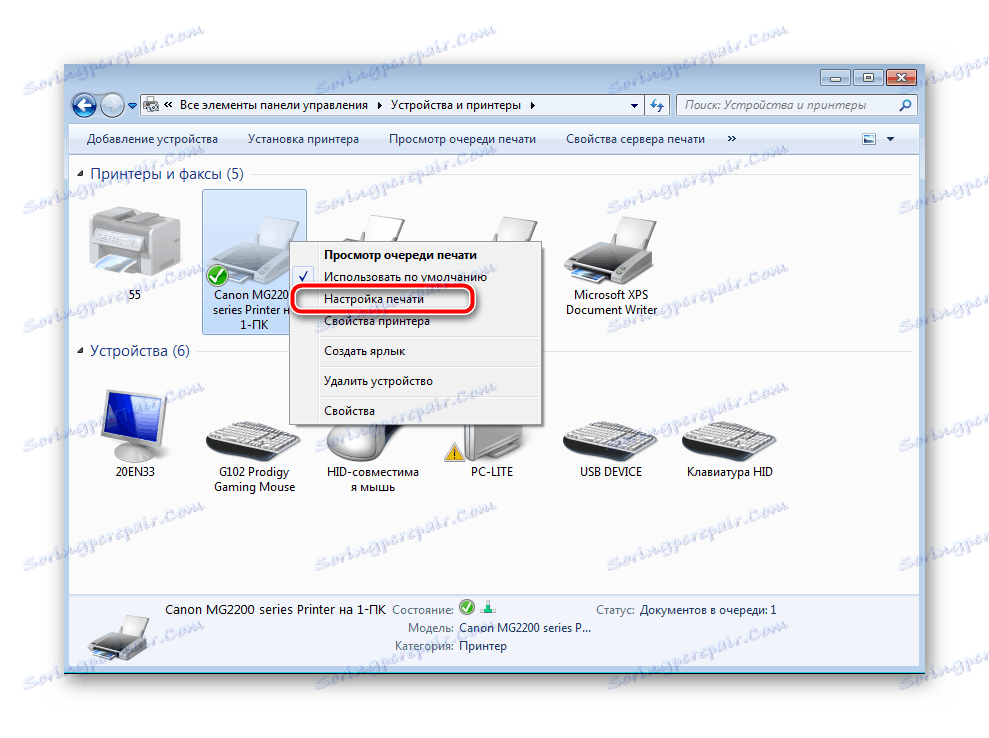
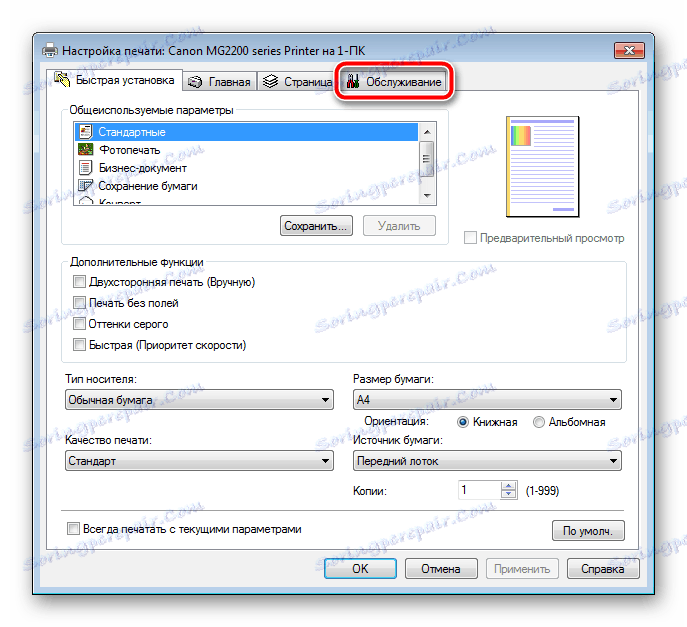

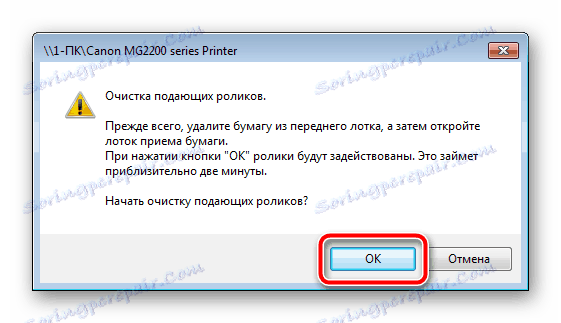
Певні моделі друкарського обладнання оснащені спеціальною функціональною кнопкою, яка потрібна для переходу в меню обслуговування. Детальний керівництво по роботі з цим інструментом ви знайдете на офіційній сторінці продукту або в мануалі, який йде в комплекті.
Читайте також: Правильна калібрування принтера
Запобігання подальшого застрягання
Давайте обговоримо причини, за якими відбувається застрягання паперу. В першу чергу слід звернути увагу на кількість листів в лотку. Не вкладати дуже велику пачку, це тільки підвищить ймовірність виникнення проблеми. Завжди перевіряйте, чи рівно встановлені листи. Крім цього не допускайте попадання в друкований вузол сторонніх предметів, наприклад, скріпок, дужок і різного сміття. При використанні паперу різної товщини, виконайте наступні дії в меню настройки:
- Через меню «Пуск» перейдіть в «Панель управління».
- У вікні, натисніть на розділ «Пристрої та принтери».
- Пошукайте в списку обладнання ваш продукт, натисніть на ньому правою кнопкою миші і відкрийте «Налаштування друку».
- У вкладці «Ярлики» або «Папір» знайдіть спливаюче меню «Тип паперу».
- Зі списку виберіть той тип, який ви збираєтеся використовувати. Деякі моделі можуть визначати його самостійно, тому досить буде вказати «Визначається принтером».
- Перед виходом не забудьте застосувати зміни.


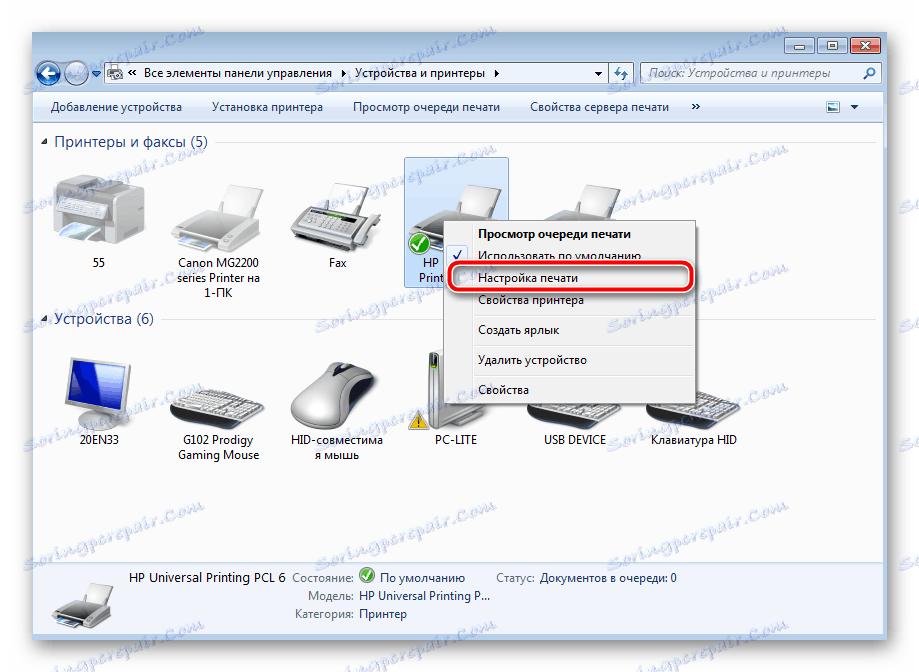
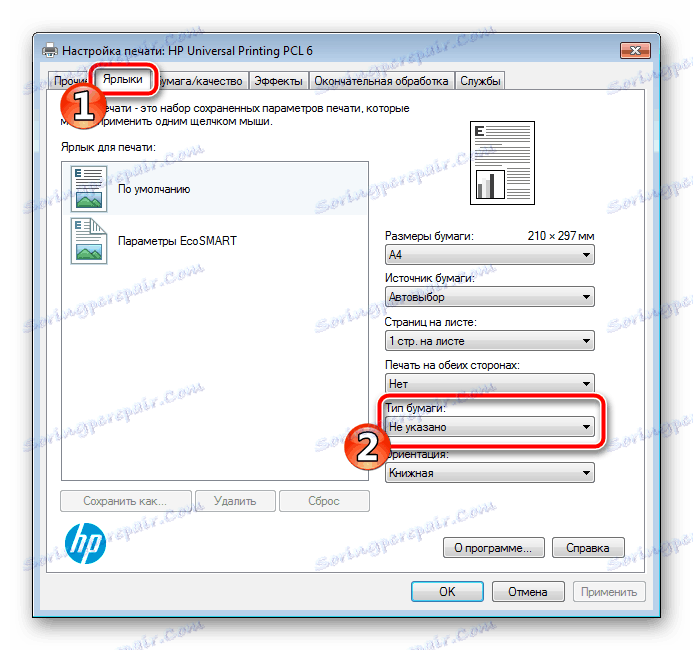
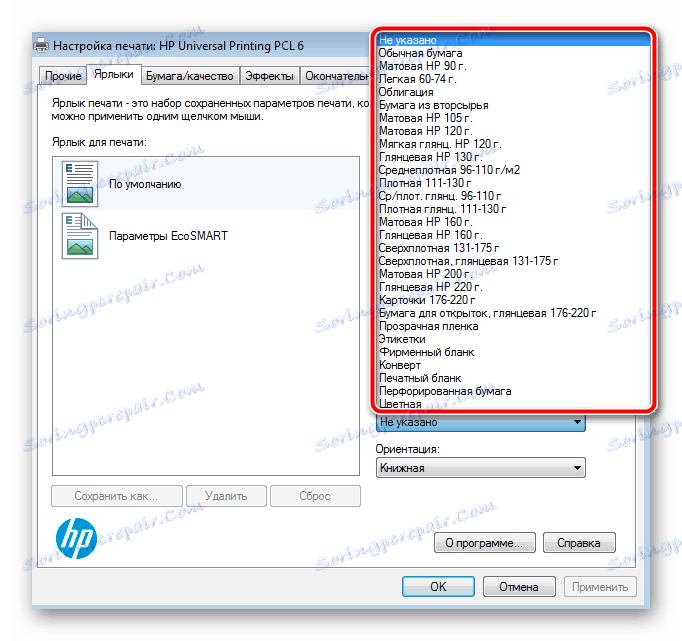

Як бачите, якщо принтер зажував папір, нічого в цьому страшного немає. Вирішується проблема буквально кількома діями, а виконання простих інструкцій допоможе запобігти повторному прояв несправності.
Читайте також: Чому принтер друкує смугами